Neben der Steuerung durch das Menüband sieht MAXQDA die Steuerung durch eine Symbolleiste und durch Kontextmenüs in den jeweiligen Fenstern vor. Im Fenster „Liste der Dokumente“ sind die Funktionen konzentriert, die sich auf die Handhabung der Dokumente beziehen.
Symbolleiste
In der Symbolleiste in der Kopfzeile des Fensters „Liste der Dokumente“ lassen sich folgende häufig benötigte Funktionen anklicken:
![]() Aktivierungen zurücksetzen – hebt die aktuelle Aktivierung auf
Aktivierungen zurücksetzen – hebt die aktuelle Aktivierung auf
![]() Aktivieren via Dokumentvariablen – ermöglicht die Aktivierung von Dokumenten abhängig von deren Variablenwerten
Aktivieren via Dokumentvariablen – ermöglicht die Aktivierung von Dokumenten abhängig von deren Variablenwerten
![]() Nur aktivierte Dokumente anzeigen bzw.
Nur aktivierte Dokumente anzeigen bzw. ![]() Alle Dokumente anzeigen – reduziert die Anzeige der Dokumente auf die aktuell aktivierten Dokumente.
Alle Dokumente anzeigen – reduziert die Anzeige der Dokumente auf die aktuell aktivierten Dokumente.
![]() Dokumente importieren – ermöglicht das Einfügen von Texten, PDF-Dateien, Tabellen, Bildern sowie Media-Dateien ins Projekt
Dokumente importieren – ermöglicht das Einfügen von Texten, PDF-Dateien, Tabellen, Bildern sowie Media-Dateien ins Projekt
![]() Neues Text-Dokument – legt ein neues Text-Dokument an und öffnet dieses direkt zur Bearbeitung im Edit-Modus.
Neues Text-Dokument – legt ein neues Text-Dokument an und öffnet dieses direkt zur Bearbeitung im Edit-Modus.
![]() Aktivieren durch Farbauswahl – ermöglicht die Aktivierung von Dokumenten abhängig von deren Farbattribut.
Aktivieren durch Farbauswahl – ermöglicht die Aktivierung von Dokumenten abhängig von deren Farbattribut.
![]() Neue Dokumentgruppe – erzeugt eine neue Dokumentgruppe direkt oberhalb der Dokumentgruppe, die am weitesten oben steht
Neue Dokumentgruppe – erzeugt eine neue Dokumentgruppe direkt oberhalb der Dokumentgruppe, die am weitesten oben steht
![]() Suchleiste anzeigen – ermöglicht die Suche nach einzelnen Dokumenten
Suchleiste anzeigen – ermöglicht die Suche nach einzelnen Dokumenten
![]() Fenster auslösen
Fenster auslösen
![]() Fenster vergrößern
Fenster vergrößern
![]() Fenster ausblenden
Fenster ausblenden
Dokumentgruppen und Dokumente
Um die Dokumente besser organisieren zu können, lassen sich „Dokumentgruppen“ einrichten, denen die einzelnen Dokumente dann zugeordnet werden können. Die Definition von Dokumentgruppen ist nicht mehr zwingend erforderlich, man kann auch alle Dokumente dem Hauptordner, d.h. der Wurzel der „Liste der Dokumente“ zuordnen.
Für bestimmte Analyseaufgaben können Dokumente aus unterschiedlichen Dokumentgruppen oder dem Hauptordner zusammengestellt werden. Diese temporären Zusammenstellungen von Dokumenten heißen in MAXQDA „Dokumentsets“.
Beispiel: In einer Interviewstudie über Kindergärten, in der sowohl die Erzieherinnen, die Leiterinnen der Einrichtungen wie die Eltern interviewt werden, wäre es sinnvoll, drei Dokumentgruppen zu bilden. Die Gesamtheit aller Interviewtranskripte dieser drei Dokumentgruppen wird in einem gemeinsamen Textkorpus verwaltet, dieses heißt in MAXQDA „Projekt“. Das Projekt könnte man „Kindergartenstudie“ nennen. Es würde dann in drei Dokumentgruppen unterteilt, nämlich die Dokumentgruppe „Leiterinnen“, die Dokumentgruppe „Erzieherinnen“ und die Dokumentgruppe „Eltern“.
Im Fenster „Liste der Dokumente“ können also drei Ebenen unterschieden werden, auf denen jeweils ein Kontextmenü verfügbar ist:
- die Ebene des Projektes
- die Ebene der Dokumentgruppe bzw. der Dokumentgruppen
- die Ebene der einzelnen Dokumente
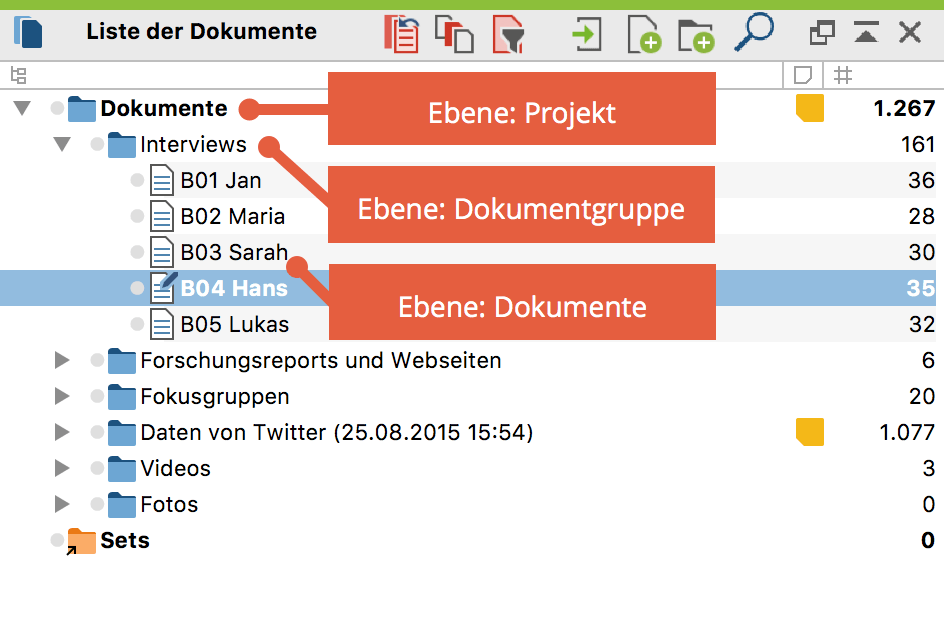
Die oberste Ebene
Die hierarchisch höchste Ebene stellt die Ebene des Projektes dar. Wenn Sie ein neues Projekt erzeugt haben, ist das Fenster „Liste der Dokumente“ leer bis auf die Zeile „Dokumente“.
Durch Anklicken dieser „Wurzel“ des Baums mit der rechten Maustaste wird folgendes Kontextmenü geöffnet:
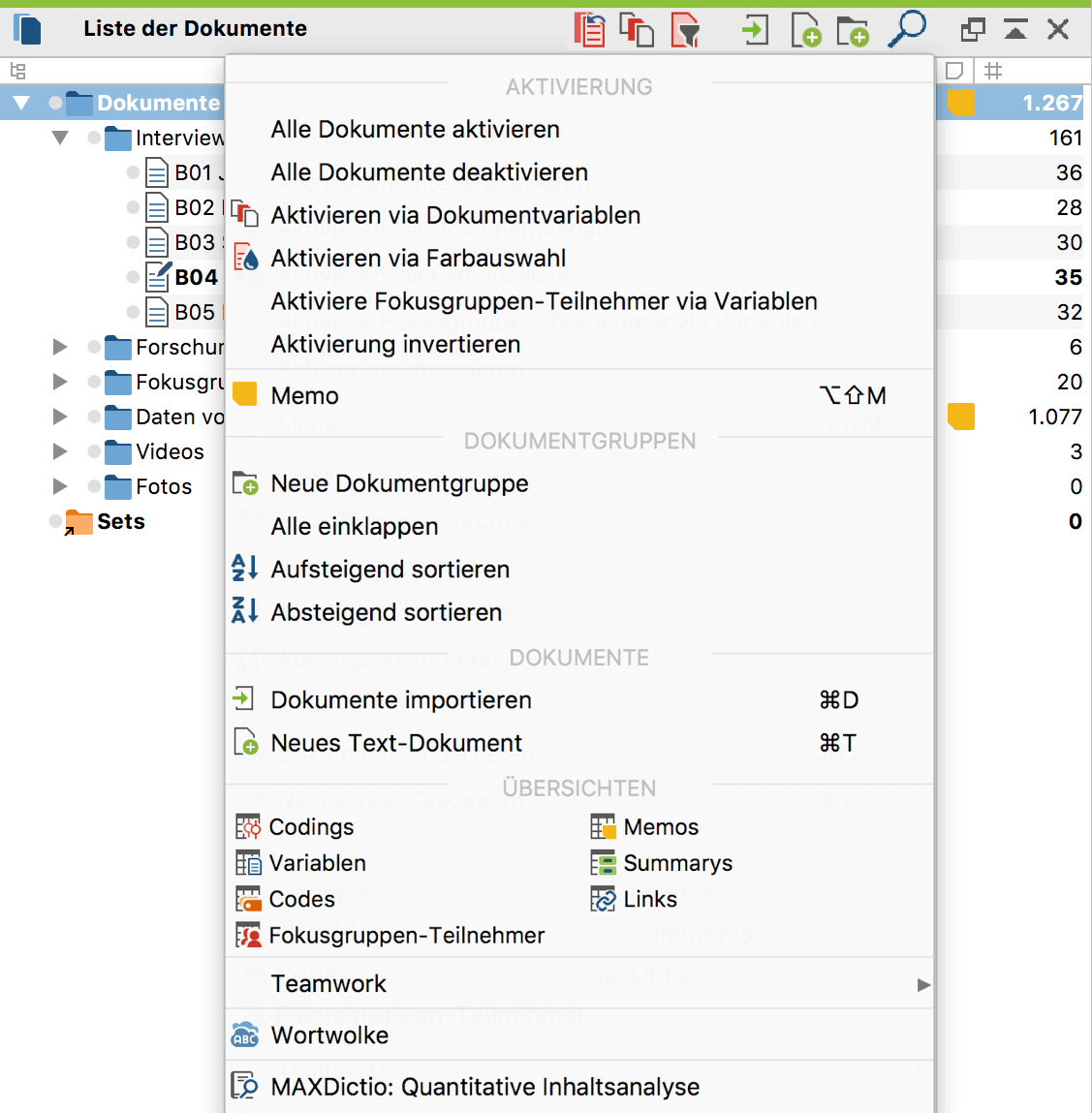
Das Menü umfasst folgende Funktionen:
Alle Dokumente aktivieren – Mit diesem Befehl werden alle Dokumente des geöffneten Projektes aktiviert.
Alle Dokumente deaktivieren – Mit diesem Befehl werden alle Dokumente des geöffneten Projektes deaktiviert.
Aktivieren via Dokumentvariablen – Diese Funktion ermöglicht, auf der Basis der vorhandenen Dokumentvariablen logische Bedingungen zu formulieren und Dokumente aufgrund dieser Bedingungen zu selektieren.
Aktivieren via Farbauswahl – Diese Funktion ermöglicht, Dokumente anhand ihrer zugeordneten Farbe zu aktivieren.
Aktiviere Fokusgruppen-Teilnehmer via Variablen – Mit dieser Funktion können die Teilnehmenden einer Fokusgruppe anhand ihrer Variablenwerte für die Analyse aktiviert werden. (Der Eintrag ist nur sichtbar, wenn das Projekt Fokusgruppen-Transkritpe enthält.)
Aktivierung invertieren – Dreht den Aktivierungszustand gewissermaßen um, d.h. aktivierte Dokumente werden deaktiviert und bislang nicht aktivierte Dokumente werden aktiviert. Diese Option ist besonders nützlich im Kontext der logischen Aktivierung, denn so lässt sich jeweils ohne Umstände die Kontrastgruppe bilden.
Memo – Erlaubt es, ein Projektmemo zu erstellen, d.h. ein Memo, das sich auf das gesamte Projekt bezieht.
Neue Dokumentgruppe – Mit dieser Funktion wird eine neue Dokumentgruppe definiert.
Alle einklappen – alle Dokumentgruppen werden für die bessere Übersicht über die Dokumentgruppen eingeklappt, sodass deren Dokumente nicht zu sehen sind.
Aufsteigend sortieren – Bewirkt eine alphabetische Sortierung der Dokumentgruppen nach ihrem Namen in aufsteigender Reihenfolge. Dokumentgruppen
Absteigend sortieren – Bewirkt eine alphabetische Sortierung der Dokumentgruppen nach ihrem Namen in absteigender Reihenfolge.
Dokumente importieren – Eins oder mehrere neue Dokumente können importiert werden. Diese werden der obersten Ebene („Wurzel“) zugeordnet. Nach Anklicken dieser Funktion wird ein üblicher Dialog zum Datei öffnen gestartet. Das Dokument wird im Listenfeld ausgewählt, dann wird die Schaltfläche Öffnen angeklickt. Die einzulesenden Dokumente können in den Textformaten TXT-, RTF-, DOC/X-, im PDF-Format oder in den Bildformaten JPG, GIF, TIF und PNG formatiert sein. Auch Media-Dateien lassen sich hier auswählen, werden jedoch aufgrund ihrer Größe nicht in die Projektdatei importiert, sondern extern gespeichert und zu einem Textdokument zugeordnet.
Neues Text-Dokument – fügt ganz oben in der „Liste der Dokumente“ ein neues Text-Dokument ein und öffnet es direkt zur Bearbeitung im Edit-Modus.
Aktivierte Dokumente hierhin verschieben – Alle derzeit aktivierten Dokumente werden auf die obersten Ebene verschoben.
Übersicht Codings – Alle Codierungen des Projektes werden in Tabellenform aufgelistet.
Übersicht Variablen – Die Matrix der Dokumentvariablen des Projektes wird in der Datenansicht präsentiert.
Übersicht Codes – Alle in den Codes des Projektes, die in mindestens einem Dokument vergeben wurden, werden in Tabellenform aufgelistet.
Übersicht Fokusgruppen-Teilnehmende – Alle im Projekt enthaltenen Fokusgruppen-Teilnehmende werden zusammen mit ihren Variablenwerten in einer tabellarischen Übersicht aufgelistet. (Der Eintrag ist nur sichtbar, wenn das Projekt Fokusgruppen-Transkripte enthält.)
Übersicht Memos – Alle Memos des Projektes werden in Tabellenform aufgelistet.
Übersicht Summarys – Tabellarische Übersicht über alle Summarys des Projektes wird präsentiert.
Übersicht Links – Tabellarische Übersicht über alle Links des Projektes wird präsentiert.
Teamwork > Export – Exportiert die Codings, Memos, Summarys und Variablen des Projektes.
Teamwork > Import – Importiert die Codings, Memos, Summarys und Variablen eines anderen Projektes.
Wortwolke – Erstellt eine Wortwolke der am häufigsten in den Dokumenten des Projektes benutzten Wörter.
MAXDictio: Quantitative Inhaltsanalyse – Führt eine Auszählung der Diktionärs-Kategorien in allen Text-, PDF- und Tabellen-Dokumenten durch. (Dieser Eintrag ist nur sichtbar, wenn Sie eine Lizenz für „MAXQDA Plus“ oder „MAXQDA Analytics Pro“ verwenden.)
Die mittlere Ebene: die Dokumentgruppe
Ein Projekt kann beliebig viele Dokumentgruppen beinhalten. Auf der Ebene der Dokumentgruppe ist wiederum ein Kontextmenü verfügbar, das sich nur auf die ausgewählte, d.h. angeklickte, Dokumentgruppe bezieht. Wenn man also Operationen mit einer bestimmten Dokumentgruppe durchführen möchte, wird diese einfach mit der rechten Maustaste angeklickt.
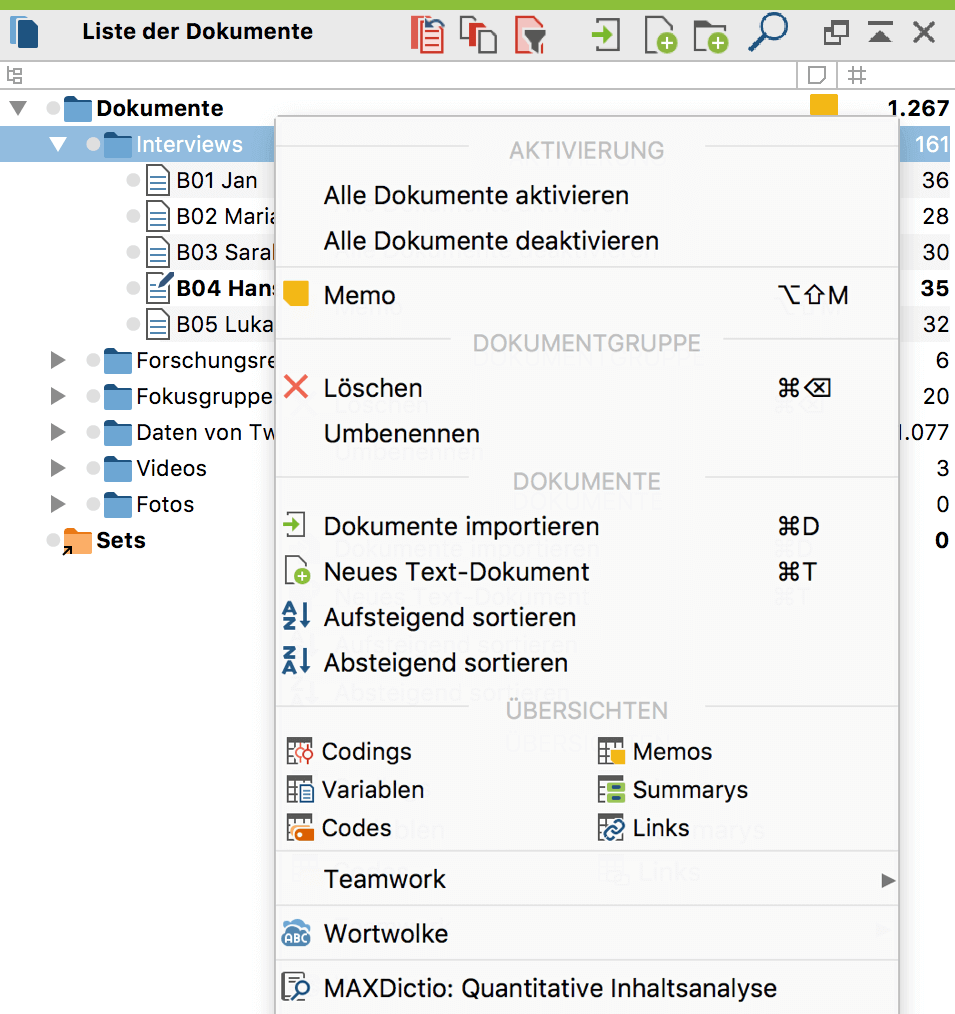
Hier sind die verschiedenen Optionen für eine Dokumentgruppe:
Alle Dokumente aktivieren – Mit diesem Befehl werden alle Dokumente der Dokumentgruppe aktiviert.
Alle Dokumente deaktivieren – Mit diesem Befehl werden alle Dokumente der Dokumentgruppe deaktiviert.
Memo – Erlaubt es, ein Memo zu erstellen, das sich auf die ausgewählte Dokumentgruppe bezieht.
Löschen – Mit diesem Befehl werden alle zu einer Dokumentgruppe gehörenden Dokumente, ihre Codierungen, Memos und die zugehörigen Variablenwerte mit einem Schlag gelöscht. MAXQDA führt den Löschvorgang nur dann aus, wenn Sie die Löschung bestätigen.
Umbenennen – Ermöglicht es, der Dokumentgruppe einen anderen Namen zu geben.
Dokumente importieren – Ein oder mehrere neue Dokumente können importiert werden. Diese werden der angeklickten Dokumentgruppe zugeordnet. Nach Anklicken dieser Funktion wird ein üblicher Dialog zum Datei öffnen gestartet. Das Dokument wird im Listenfeld ausgewählt, dann wird die Schaltfläche Öffnen angeklickt. Die einzulesenden Dokumente können in den Textformaten TXT-, RTF-, DOC/X-, im PDF-Format oder in den Bildformaten JPG, GIF, TIF und PNG formatiert sein. Auch Media-Dateien lassen sich hier auswählen, werden jedoch aufgrund ihrer Größe nicht in die Projektdatei importiert, sondern extern gespeichert und zu einem Textdokument zugeordnet.
Neues Text-Dokument – fügt ganz oben in der Dokumentgruppe ein neues Text-Dokument ein und öffnet es direkt zur Bearbeitung im Edit-Modus.
Aufsteigend sortieren – Bewirkt eine alphabetische Sortierung der Dokumente innerhalb dieser Dokumentgruppe.
Absteigend sortieren – Bewirkt eine absteigend alphabetische Sortierung der Dokumente innerhalb dieser Dokumentgruppe.
Aktivierte Dokumente hierhin verschieben – Führt zu einer Umsortierung der Dokumente, indem alle derzeit aktivierten Dokumente in die gewählte Dokumentgruppe verschoben werden.
Übersicht Codings – Alle Codierungen dieser Dokumentgruppe werden in Tabellenform aufgelistet.
Übersicht Variablen – Die Matrix der Dokumentvariablen dieser Dokumentgruppe wird präsentiert. Übersicht Memos – Alle Memos dieser Dokumentgruppe werden in Tabellenform aufgelistet.
Übersicht Codes – Alle Codes, die in einem Dokument dieser Dokumentgruppe verwendet wurden, werden in Tabellenform aufgelistet.
Übersicht Fokusgruppen-Teilnehmende – Alle in der Dokumentgruppe enthaltenen Fokusgruppen-Teilnehmende werden zusammen mit ihren Variablenwerten in einer tabellarischen Übersicht aufgelistet. (Der Eintrag ist nur sichtbar, wenn das Projekt Fokusgruppen-Transkripte enthält.)
Übersicht Memos – Alle Memos dieser Dokumentgruppe werden in Tabellenform aufgelistet.
Übersicht Links – Tabellarische Übersicht über alle Links von Dokumenten dieser Dokumentgruppe.
Übersicht Summarys – Tabellarische Übersicht über alle Summarys von Dokumenten dieser Dokumentgruppe.
Wortwolke – Erstellt eine Wortwolke der am häufigsten in den Dokumenten dieser Dokumentgruppe benutzten Wörter.
Teamwork > Export – Exportiert alle Codings, Memos und Variablen dieser Dokumentgruppe.
Teamwork > Import – Importiert Codings, Memos und Variablen für diese Dokumentgruppe.
Wortwolke – Erstellt eine Wortwolke der am häufigsten in den Dokumenten dieser Dokumentgruppe benutzten Wörter.
MAXDictio: Quantitative Inhaltsanalyse – Führt eine Auszählung der Diktionärs-Kategorien in den Text-, PDF- und Tabellen-Dokumenten der angeklickten Dokumentgruppe durch. (Dieser Eintrag ist nur sichtbar, wenn Sie eine Lizenz für „MAXQDA Plus“ oder „MAXQDA Analytics Pro“ verwenden.)
Die untere Ebene: das einzelne Dokument
Auch auf der Ebene des einzelnen Dokumentes ist ein Kontextmenü verfügbar, das eine Reihe von Befehlen enthält, um Operationen mit dem ausgewählten Dokument durchzuführen.
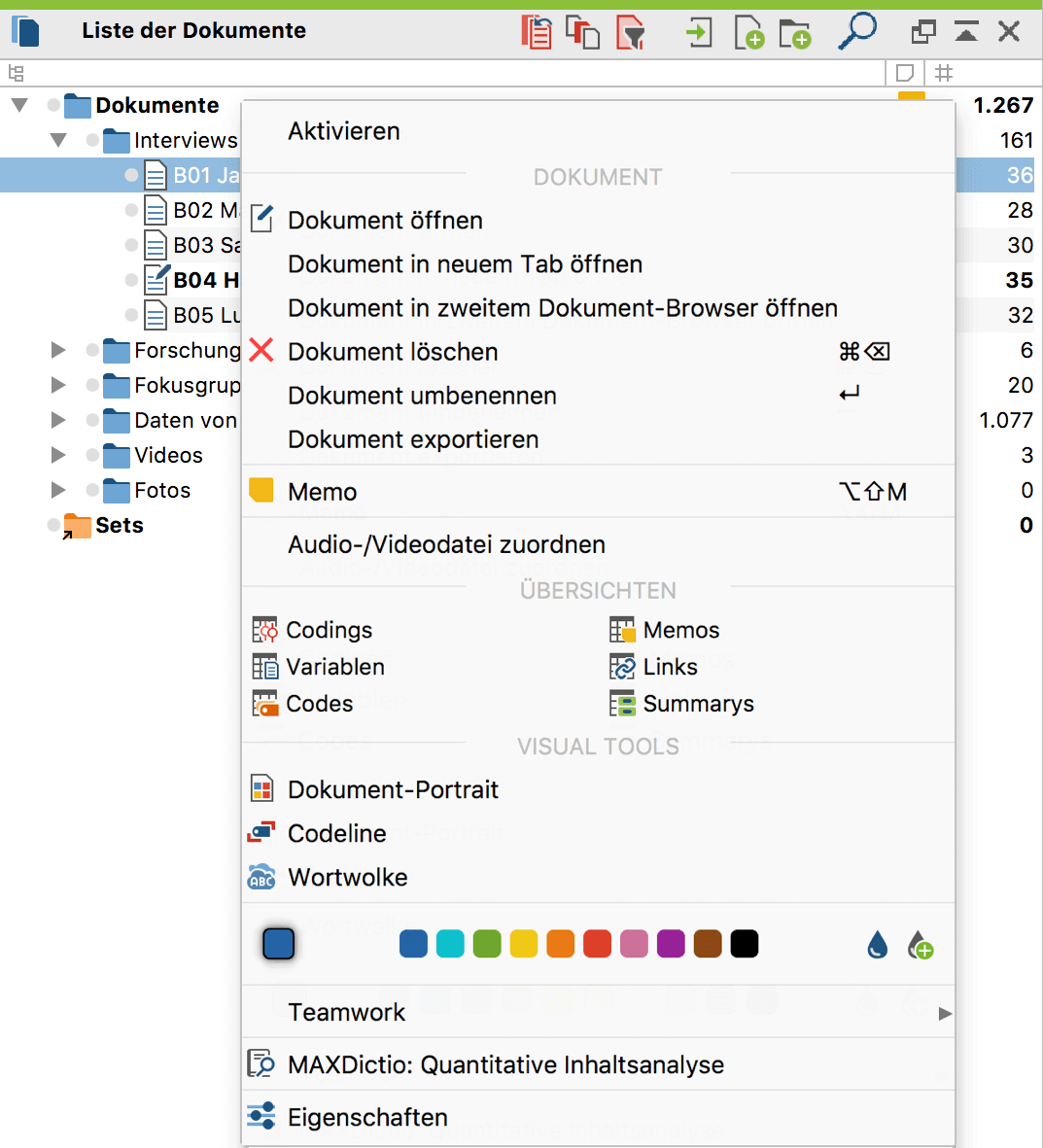
Die Funktionen dieses Kontextmenüs im Einzelnen:
Aktivieren/Deaktivieren – Das angeklickte Dokument wird aktiviert bzw. falls es bereits aktiviert ist, wird die Aktivierung aufgehoben.
Dokument öffnen – Das Dokument wird geöffnet und in den „Dokument-Browser“ geladen. In der „Liste der Dokumente“ wird das jeweils geöffnete Dokument durch ein besonderes Symbol (Dokument mit Stift) kenntlich gemacht.
Dokument in neuem Tab öffnen – Das Dokument wird in einem neuen Tab des „Dokument-Browsers“ geöffnet. In der „Liste der Dokumente“ wird das aktuell angezeigte Dokument durch ein besonderes Symbol (Dokument mit Stift) kenntlich gemacht.
Dokument in zweitem Dokument-Browser öffnen – Das Dokument wird in einem zweiten „Dokument-Browser“ geöffnet.
Dokument löschen – Das Dokument und alle zugehörigen Daten (Memos, Codings, Variablenwerte) werden gelöscht. MAXQDA führt den Löschvorgang nur dann aus, wenn Sie die Löschung bestätigen.
Dokument umbenennen – Der Name des Dokumentes kann modifiziert werden.
Dokument exportieren – Das ausgewählte Dokument wird exportiert und an einem Ort Ihrer Wahl gespeichert.
Memo – Erstellt ein Memo für dieses Dokument.
Audio-/Videodatei zuordnen – Öffnet einen Dateidialog, in dem man eine Audio- oder Videodatei auswählen kann, um sie dem Text zuzuordnen. (Der Eintrag ist nur sichtbar, wenn man ein Text-Dokument anklickt, dem noch keine Media-Datei zugeordnet wurde.)
Audio-/Videodatei transkribieren – Mit dieser Option wird der Transkriptions-Modus für eine Audio- oder Videodatei gestartet. (Der Eintrag ist nur sichtbar, wenn dem angeklickten Dokument eine Audio- oder Videodatei zugeordnet ist.)
Übersicht Codings – In einer Tabelle wird eine Aufstellung aller codierten Segmente dieses Dokumentes präsentiert.
Übersicht Variablen – In einer Tabelle wird eine Aufstellung der Variablen dieses Dokumentes präsentiert. Es können Variablenwerte eingegeben bzw. verändert werden.
Übersicht Codes – Tabellarische Übersicht über alle Codes, die in dem gewählten Dokument vergeben wurden.
Übersicht Fokusgruppen-Teilnehmende – Alle Fokusgruppen-Teilnehmenden werden zusammen mit ihren Variablenwerten in einer tabellarischen Übersicht aufgelistet. (Der Eintrag ist nur sichtbar, wenn man das Kontextmenü für ein Fokusgruppen-Transkritp aufruft.)
Übersicht Links – Tabellarische Übersicht über alle Links dieses Dokumentes.
Übersicht Memos – In einer Tabelle wird eine Aufstellung aller Memos dieses Dokumentes präsentiert.
Übersicht Summarys – Tabellarische Übersicht über alle Summarys von Dokumenten dieser Dokumentgruppe.
Dokument-Portrait – Visuelle Darstellung der Codierungen eines Dokumentes, wobei die Grafik die Farbattribute der zugeordneten Codes enthält. Der Umfang codierter Segmente dient als Gewichtungsfaktor, so dass größere Segmente auch entsprechend mehr Platz in der Grafik einnehmen.
Codeline – Visuelle Darstellung der Codierungen eines bestimmten Dokumentes. Es wird eine Matrix „Codes x Textabschnitte (Absätze)“ erstellt, in der sofort erkennbar ist, an welcher Stelle eines Dokumentes welche Codes zugeordnet sind.
Wortwolke – Erstellt eine Wortwolke der am häufigsten in diesem Text benutzten Wörter. (Der Eintrag ist nur bei Text-, PDF- und Tabellen-Dokumenten sichtbar).
Teamwork Export – Alle zu diesem Dokument gehörenden Codings, Memos und Variablen werden in eine Exportdatei geschrieben. Diese Datei lässt sich an einem anderen Computer wieder importieren. Die Funktion ermöglicht die Arbeit im Team und das arbeitsteilige Bearbeiten von Dokumenten.
Teamwork – Dies ist die komplementäre Funktion zum Teamwork Export. Eine zuvor erstellte Export-Datei wird importiert.
MAXDictio: Quantitative Inhaltsanalyse – Führt eine Auszählung der Diktionärs-Kategorien im angeklickten Dokument durch. (Dieser Eintrag ist nur sichtbar, wenn Sie eine Lizenz für „MAXQDA Plus“ oder „MAXQDA Analytics Pro“ verwenden und ein Text-, PDF- oder Tabellen-Dokument anklicken.)
Eigenschaften – Hier lassen sich Eigenschaften des betreffenden Dokumentes definieren, z.B. ob das Dokument schreibgeschützt sein soll. In diesem Fall kann das Dokument in MAXQDA nicht editiert werden. Hier kann auch eine Media-Datei mit dem Dokument verlinkt werden, z.B. um parallel zum verschriftlichten Interview auch einen Zugriff auf die Original-Audiodatei zu haben oder um diese direkt zu codieren.
